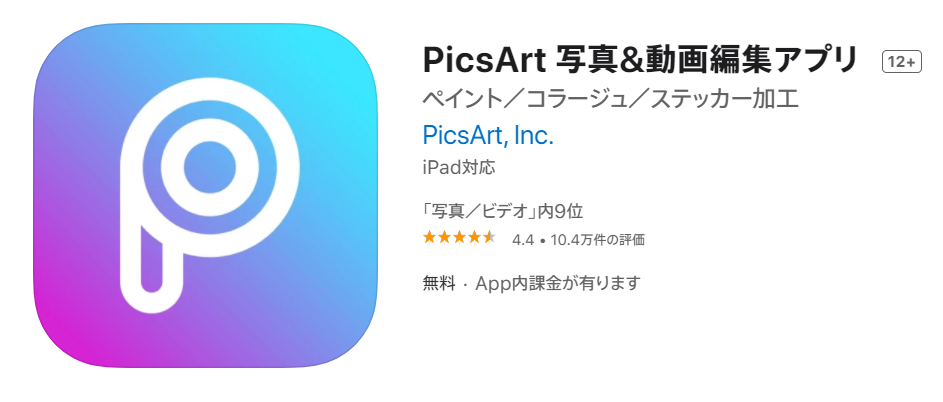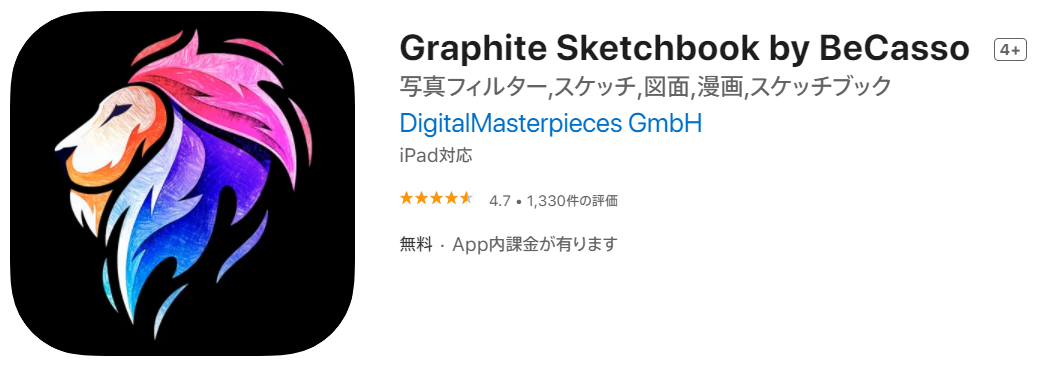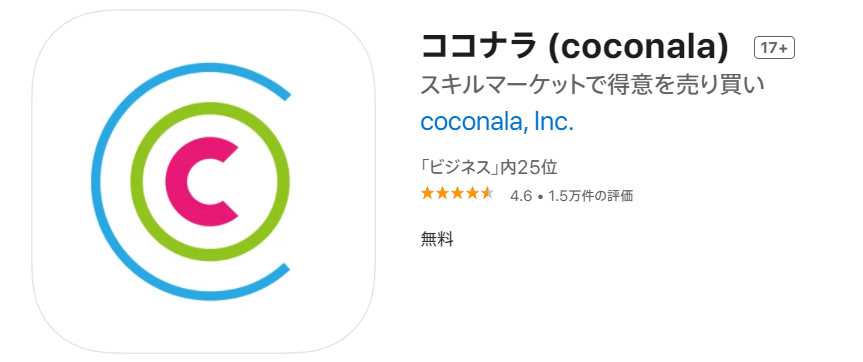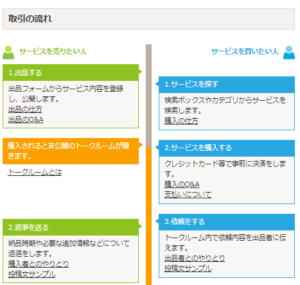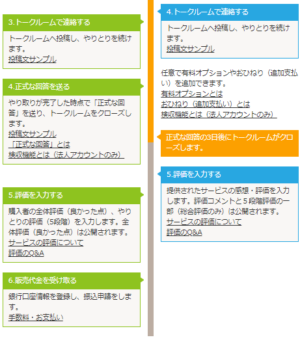※当ブログではアフィリエイト・GoogleAdSenseによる広告を掲載しています
こんにちは、まきしです。
(まきしのプロフィールはこちら)
TwitterやSNS、ブログに写真やオリジナルのアイコン、イラストを使っている方が多く独自性があってとても素敵ですよね。
ただ、写真は少し抵抗がある。
顔出しできない理由がある。
と写真だと少し躊躇してしまう方もいらっしゃるのではないでしょうか。
この記事は
アイコンをどうしようか悩んでいる方、
作りたいけどどうしたらよいか迷っている方 は必見です。
私が作っていただいたのはこちら↓

SNSとブログプロフィール用でアイコンを作っていただきました!
実際にとっても素敵に仕上げていただき、想像よりとてもシンプルで簡単にお取引する事が出来ましたので記事にまとめました。
・ココナラの登録方法(購入者)
・依頼して完成までの流れ
お手軽に作成できるアプリもいくつか紹介させていただきます。
アイコンの作り方
アイコンの作成方法
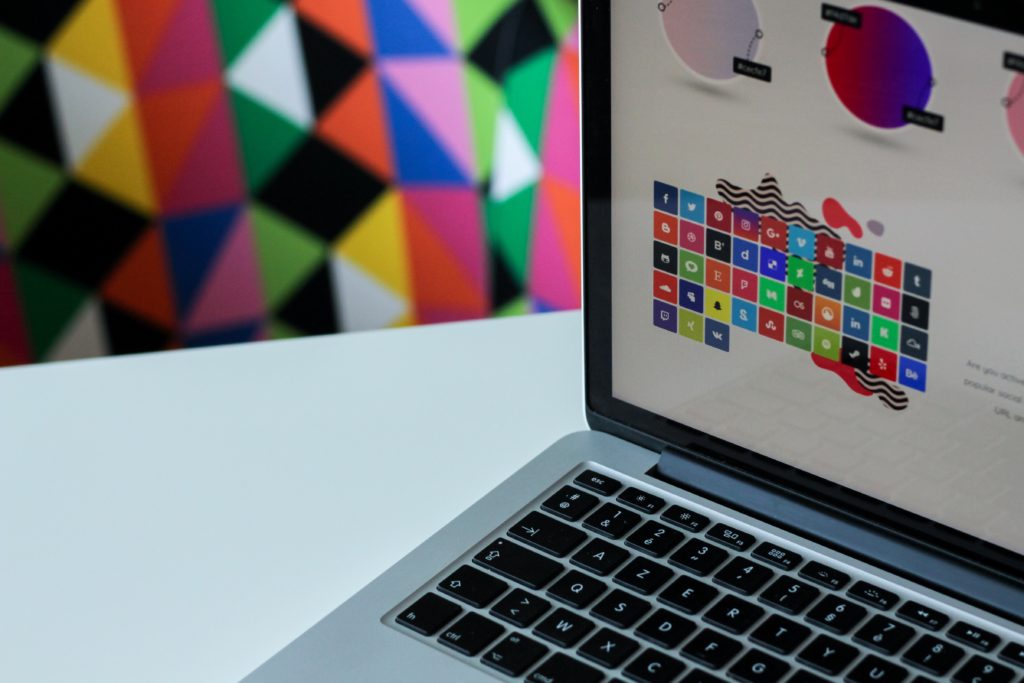 ©Photo by NordWood Themes on Unsplash
©Photo by NordWood Themes on Unsplash
アイコンのが簡単に出来るツールがあります。
アバターメーカーなどもあるのですが、今回はお手軽に始められるもの、本格的だけど簡単に作成する方法をまとめました。
アプリ
お手軽に手持ちの写真(ライブラリ)から編集する事が可能なアプリを3つご紹介いたします。
■ 写真エフェクト
オシャレな自撮り写真が作れる人気のスケッチ加工
ポートレイトを傑作アートに変身させるCanvas エフェクト
大流行の溶けちゃった加工! 滴り落ちるイメージのステッカーを使いブレンドモードでカスタマイズ
自撮り写真をアニメ化できるマジック・エフェクト
クールな落書きアートを使えば、落書きがもっとクリエイティブに!
出典・引用:Applestore
写真編集ができるアプリが増えてますよね。
こちらのアプリのおすすめはアニメ化できるエフェクト!
他にも種類が豊富で、アイコン以外にも楽しめる機能が満載です。無料期間あり。
・Graphite sSketchbook by BeCasso
Graphiteは、写真をiPhoneまたはiPadから直接あっという間に高品質な絵、スケッチ、イラストへと変身させる写真編集Appです。
Graphiteは無料で利用できます!
写真を無制限に精細な鉛筆画や木炭画、製図に即変身。
出典・引用:Applestore
手書きのようなリアルさを感じられるイラストやスケッチ画に変身します!直観的に操作しやすいです。
美しくて、自然な自撮り写真/動画をこれまでになく簡単に作成することができます。BeautyPlusを使用すれば、あっという間に素晴らしいルックスの自撮り写真が撮影可能
出典・引用:Applestore
アプリ内の自撮り撮影からイラストが作成されます。
その場で撮ってすぐカスタマイズが可能でアバター作成の感覚で操作できます。インストールしてから7日間無料。
 まきし
まきし
ココナラで依頼したアイコンとまた雰囲気が変わります。
スキルマーケット
アプリの他に自分の得意・スキルやノウハウを販売できる『スキルマーケット』が今人気です。
スキルやノウハウを出品している方から、欲しいスキルやノウハウを購入する事が出来ます。
オンライン上で行うフリーマーケットのような仕組みで、恋愛相談や心や気持ちの相談からマーケティングや資料作成などビジネスとして活用する事が可能です。
まさに個人で稼ぐ事が出来る時代ですね。
・スキルのフリマ【ココナラ】
引用:Applestore
アプリでも手軽に欲しいスキルを検索できます。
出品者として登録されている方が多いことと、実績から信頼して依頼する事が出来ます。
オンラインで完結するので、相談から納品まで人に合わず完結できるのが特徴です。
実際にこちらでアイコンのイラストを購入しましたので、下記使い方の解説をします。
スキルクラウドとは…
スキルクラウドとは、個人が保有するスキルやノウハウをオンライン、オフラインを問わず提供、購入できるクラウドソーシングプラットフォームです。
引用:スキルクラウド
アプリもありますが、2020年12月現在非公開になっておりWebサイトからのご紹介です。
こちらは100種類以上のジャンルがあり、『0円でお試し価格』というサンプルを見てから本格的に依頼するといったサービスや、低価格帯も多くお手軽に購入できるというのも安心です。
ココナラの登録方法(購入者)

①まずは新規登録
登録は簡単、3ステップのみ!無料会員登録はこちら
②アドレス、必要事項、利用規約をして仮登録
③登録したメールを確認して本登録
後からアカウント詳細やプロフィール情報の編集ができるので登録時は最低限でOK。
依頼から納品までの流れ

©Photo by Markus Winkler on Unsplash
次はお取引全体の流れです。
引用:ココナラ(coconala) 取引の流れ
まずは購入したい『アイコン作成』のサービスを探していきます。
①サービスカテゴリ サービスを探す
『イラスト・似顔絵・漫画』から『アイコン作成』を選択。
②条件絞り込み
『絞り込み』から予算を設定し、出品者を絞る
③気になる作品を選ぶ
④出品者から提示されている条件を確認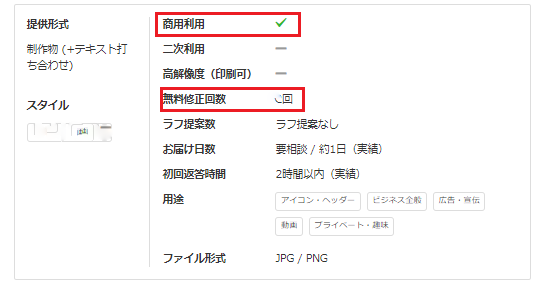
※商用利用にチェックが入っているか確認
※無料修正回数が何回可能か確認
⑤『購入にあたってのお願い』を確認
出品者がどんな情報を知りたいか確認し、写真を添付する場合は事前にどの写真を使うか用意しておく。
依頼するにあたり、出品者から詳細を確認するテンプレートなどの記載があり、基本事項は下記内容です。
こだわりのある方は上記に合わせて詳細を記載する事で伝わりやすくなります。
⑥『見積・カスタマイズを相談する』で詳細を確認
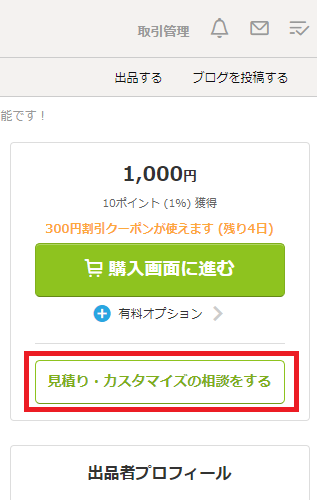
『見積り・カスタマイズの相談をする』をクリックすると下記画面が出てきます。
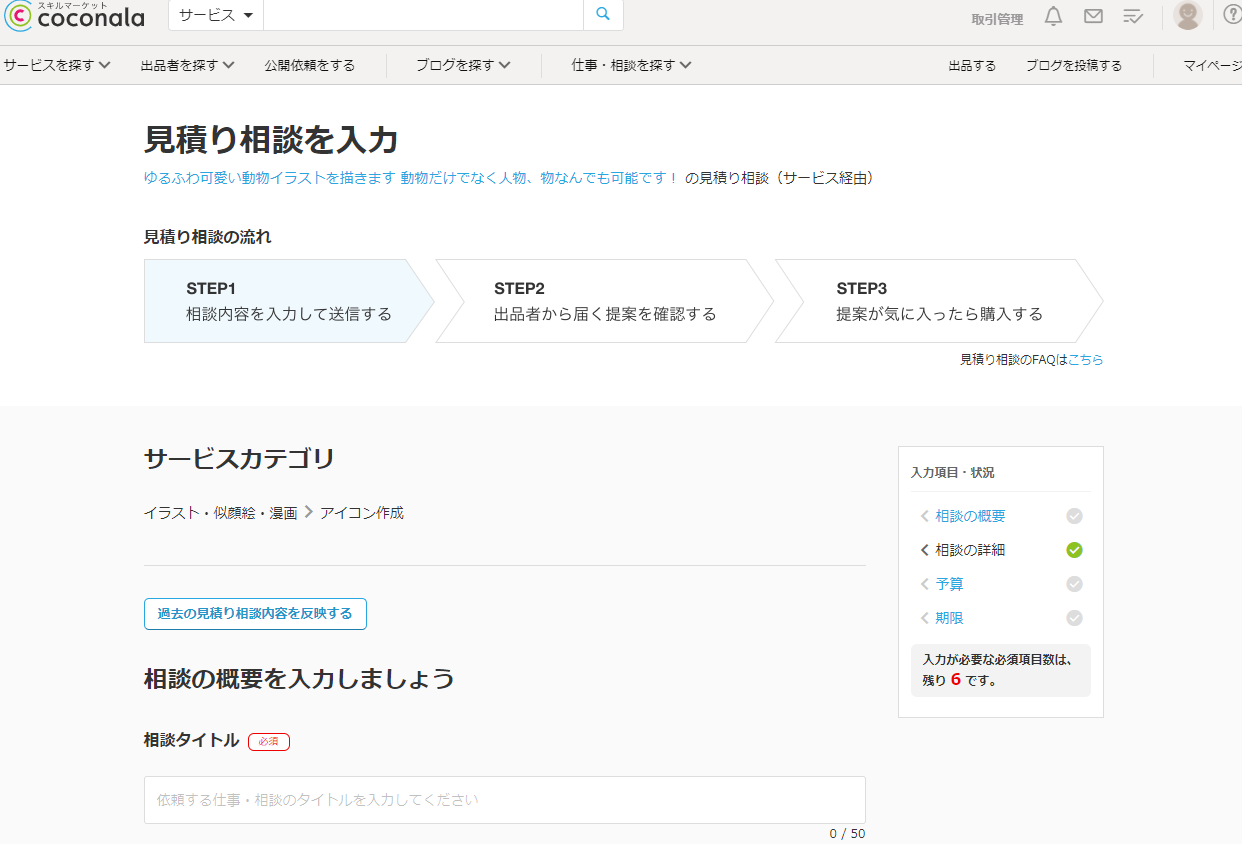
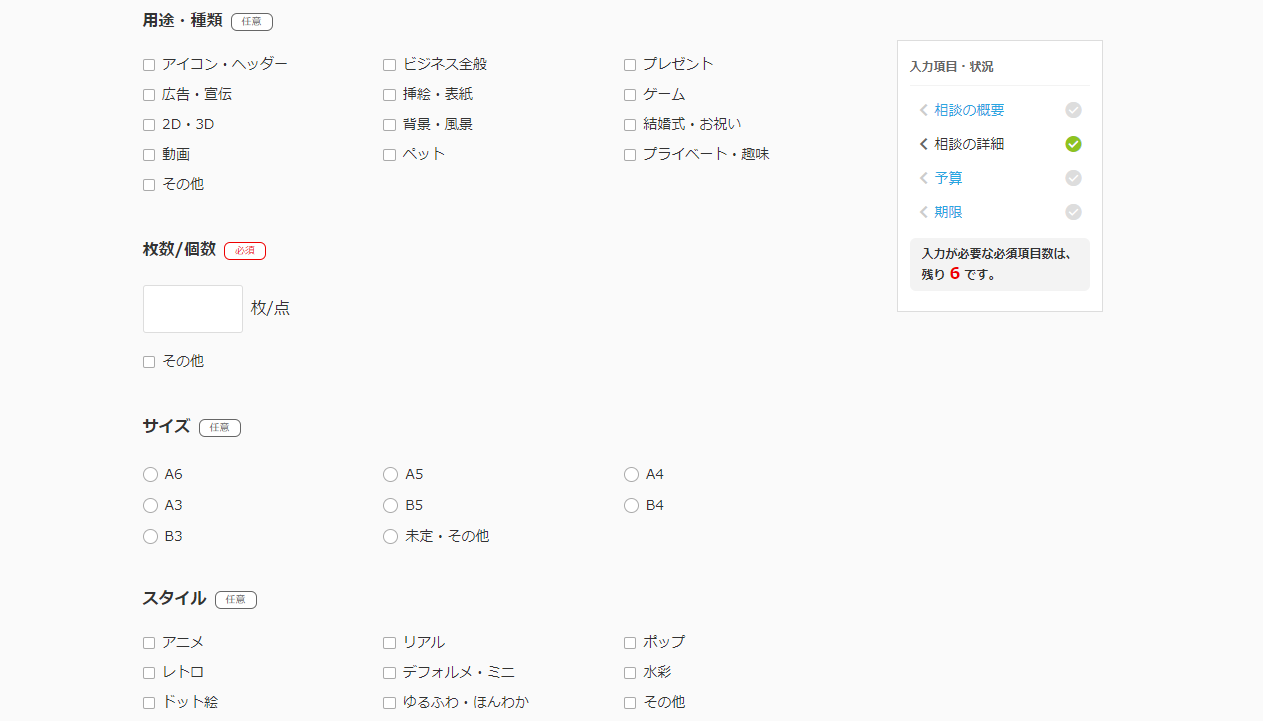
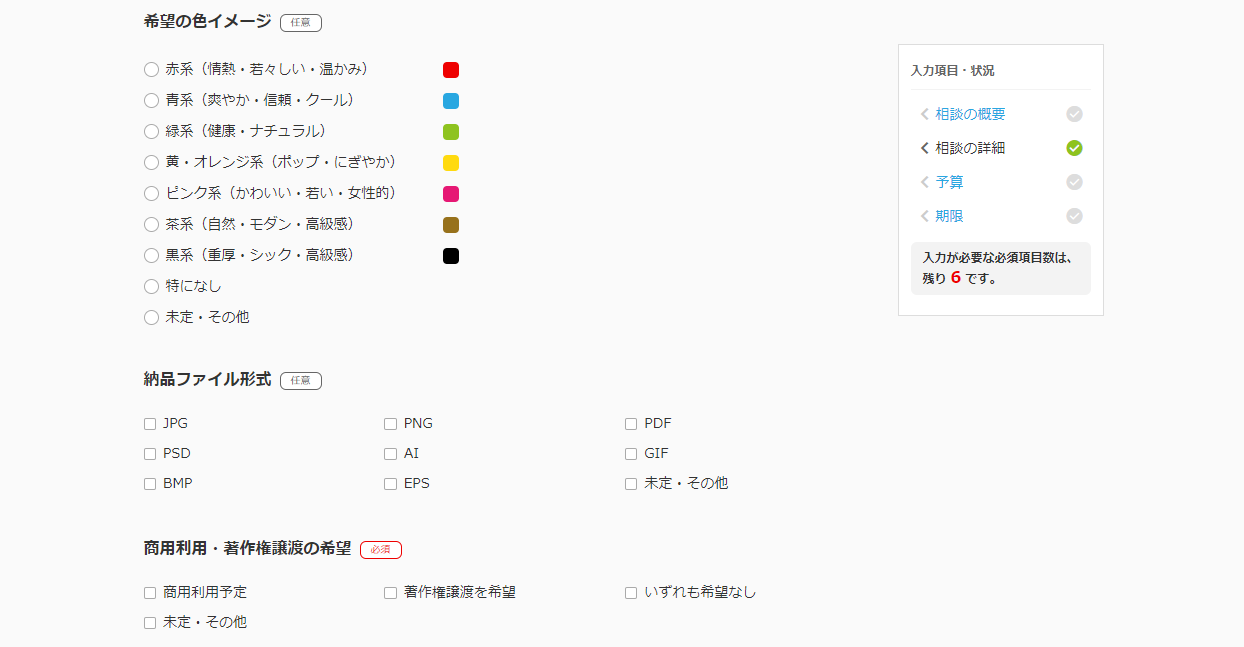
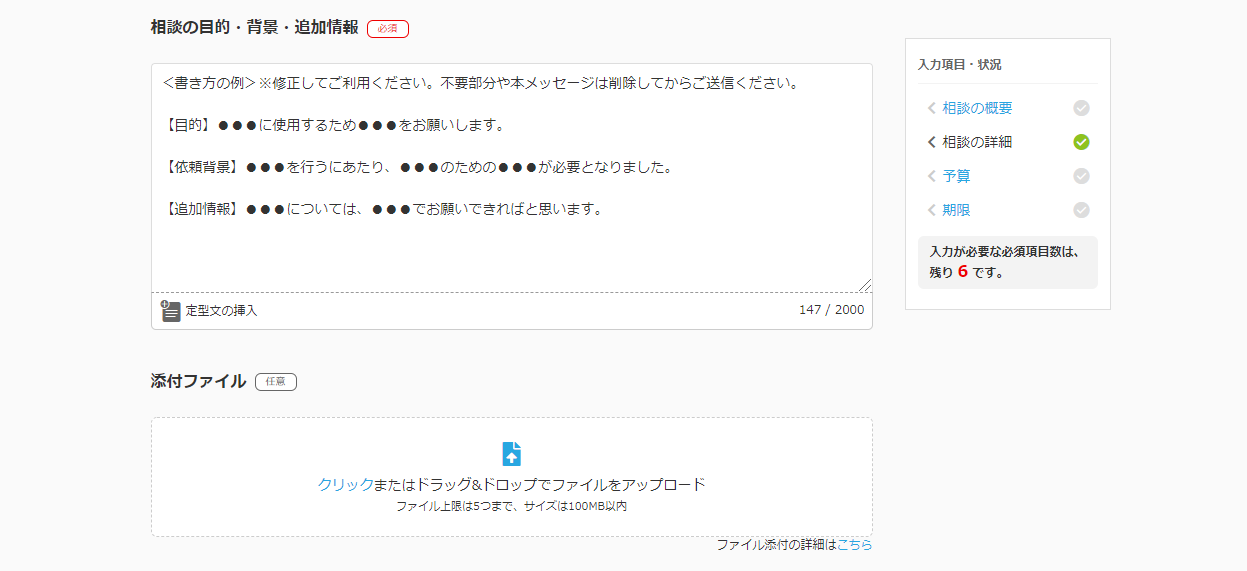

詳細を記載する項目も多く、言葉では伝えきれない部分もあるため安心です。
私は写真を数枚添付し、どのような色彩にしてほしいかをお伝えしました。
⑦見積相談がメッセージで送信され出品者から返信を待つ
この時に出品者から質問や、見積りが提案されます。
⑧出品者からの提案でOKであれば『購入』をする
『購入』をクリックした後『トークルーム』が開かれます。
購入後の仮案の提示などはトークルームでやり取りされます。
※出品者から仮案提案日を提示いただけることが多く、おおよその目途がついて安心です。
⑨仮案が来たら確認、修正希望があったら伝える
修正してほしい個所を伝えます。
仮案を見て追加の依頼がある時は、見積りと金額が変わる可能性もあり予算内で可能か確認が必要です。
※出品者のページに記載されていた『無料修正回数 〇回』の修正できますので相談可能です。
⑩修正案が来たら確認し、納品を受ける
⑪出品者が『正式な回答』を送りトークルームが閉じる
正式な回答の3日後にトークルームが閉じられます。
⑫提供されたサービスの感想、評価をする
以上で終了です。
取引をしてみて感じた事ですが、出品者とのやり取りもスムーズでしたし、個人情報が守られているのも安心してお取引できました。
ただ、1点だけ初回でしたので購入後『メッセージ』と『トークルーム(購入取引)』の差がわかりにくく、やり取りしていたメッセージがどこに行ったか分からなくなることがありました。
まとめ
今回はSNS用のアイコン作成についてまとめました。
安心してお取引出来るサービスが増えていますね。
携帯電話で素早くお手軽に作成できますし、本格的にプロの方に依頼して世界に一つだけのオリジナルアイコンを作ってみてはいかがでしょうか。
最後まで見ていただきましてありがとうございます。
 アラフォーまきしのブログ
アラフォーまきしのブログ